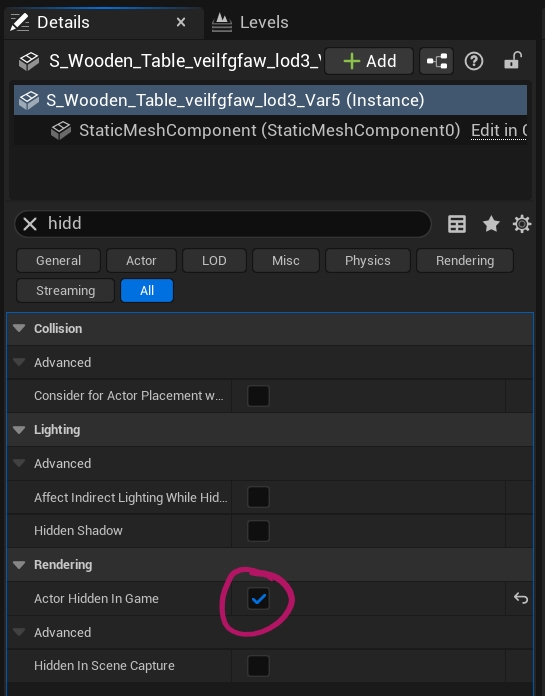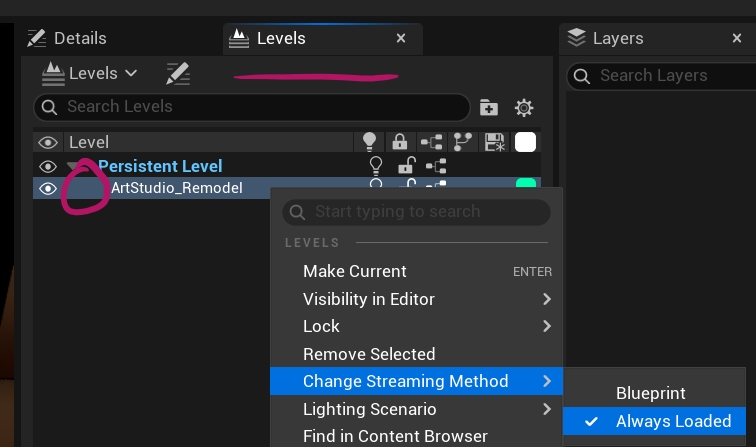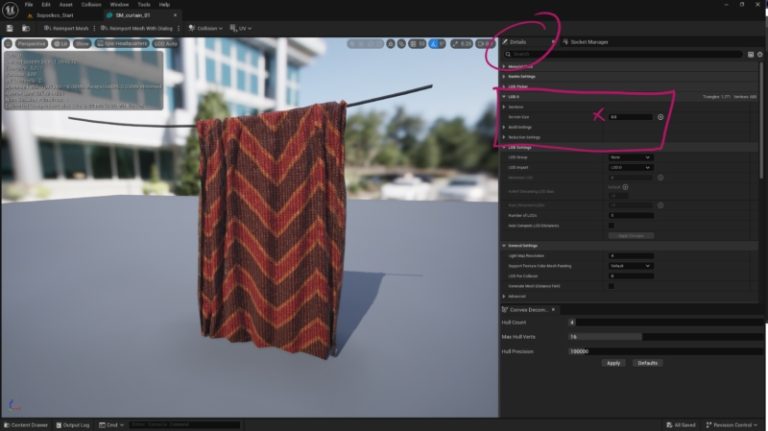Làm thế nào để khắc phục các đối tượng bị thiếu trong Movie Render Queue của Unreal Engine?
Việc render các chuỗi cảnh quay điện ảnh trong Unreal Engine có thể rất khó khăn, đặc biệt là khi các đối tượng trông rất đẹp trong khung nhìn đột nhiên biến mất trong kết quả cuối cùng. Sự cố này thường xảy ra khi làm việc với Movie Render Queue, và có thể do một số thiết lập đơn giản mà bạn có thể đã bỏ qua.
Trong bài viết này, chúng tôi sẽ phân tích những nguyên nhân chính gây ra tình trạng thiếu đối tượng trong Unreal Engine Movie Render Queue và cách khắc phục hiệu quả.
Nhân vật ẩn trong game
Một trong những lý do phổ biến nhất khiến các đối tượng không xuất hiện trong bản render cuối cùng là tùy chọn ‘Actor Hidden in Game’ được bật. Thiết lập này cho phép bạn nhìn thấy đối tượng trong khung nhìn, nhưng khi bạn nhấn nút Play hoặc render thông qua Movie Render Queue, đối tượng sẽ biến mất hoàn toàn.
Đây là một tính năng hữu ích khi làm việc với các tài sản giữ chỗ hoặc hộp xám trong quá trình phát triển. Tuy nhiên, nó cũng có thể dễ dàng bị quên khi bạn bắt đầu render. Để khắc phục điều này, chỉ cần chọn đối tượng bị thiếu, vào bảng Details và bỏ chọn ‘Actor Hidden in Game’.
Ngoài ra, cài đặt này có thể được áp dụng cho từng thành phần bên trong Blueprint. Nếu chỉ một phần vật thể hoặc giàn khoan của bạn không hiển thị, hãy kiểm tra lại từng thành phần để đảm bảo không có gì bị ẩn trong chế độ chơi.
Các cấp độ và phương pháp phát trực tuyến
Một lý do phổ biến khác khiến các đối tượng không hiển thị trong kết quả Movie Render Queue của bạn liên quan đến cách các Cấp độ được tải. Trong Unreal Engine, nhiều người dùng tổ chức dự án của họ thành nhiều Cấp độ. Ví dụ: một Cấp độ cho môi trường, một Cấp độ cho nhân vật và một Cấp độ cho ánh sáng hoặc hiệu ứng. Điều này hữu ích cho việc sắp xếp, nhưng có thể gây nhầm lẫn khi kết xuất phim điện ảnh.
Nếu bạn nhận thấy mọi thứ từ một Cấp độ cụ thể bị thiếu trong quá trình kết xuất, hãy kiểm tra Streaming Method. Các Cấp độ có dấu chấm màu xanh lá cây bên cạnh tên của chúng không phải lúc nào cũng được tải theo mặc định, mà dựa vào Blueprint hoặc Sequencer để tải chúng khi chúng chạy. Vì vậy, nếu bạn quên bật tính năng này trong trình tự của mình, toàn bộ Cấp độ và tất cả các đối tượng của nó sẽ không xuất hiện trong bản kết xuất cuối cùng.
Để khắc phục điều này, hãy nhấp chuột phải vào Cấp độ trong bảng Cấp độ và đặt ơhương thức truyền phát của nó thành ‘Always Loaded’. Điều này đảm bảo rằng Unreal Engine luôn tải Cấp độ đó trong quá trình kết xuất phim điện ảnh và không vô tình làm mất bất kỳ thứ gì.
Nếu dự án của bạn sử dụng World Partitions thay vì Cấp độ truyền thống, quy tắc tương tự cũng được áp dụng. Hãy kiểm tra Data Layers của bạn và đảm bảo các lớp chứa các đối tượng bị thiếu được thiết lập để tải đúng cách. Lưu ý rằng Unreal chỉ cho phép bạn sử dụng Cấp độ (Levels) hoặc World Partitions, chứ không cho phép sử dụng cả hai cùng lúc.
Kích thước màn hình LOD
Đôi khi, lý do các đối tượng của bạn không xuất hiện trong Movie Render Queue không phải do vật liệu, kết xuất hay ánh sáng, mà là một vấn đề đơn giản hơn nhiều nhưng khó phát hiện hơn nằm ở cài đặt Kích thước Màn hình LOD.
Nếu một lưới cụ thể hiển thị trong khung nhìn nhưng biến mất hoàn toàn khi kết xuất, hãy kiểm tra Mức độ Chi tiết (LOD) của lưới đó. Mở lưới trong Static Mesh Editor và tìm tham số có tên là Kích thước Màn hình trong LOD 0.
Thông thường, giá trị này sẽ bị mờ đi và được đặt thành 2, nghĩa là lưới sẽ kết xuất bình thường. Tuy nhiên, trong một số trường hợp, cài đặt này có thể đã được thay đổi thành 0, điều này yêu cầu Unreal Engine không hiển thị lưới ngay cả trong khi kết xuất.
Để khắc phục sự cố, chỉ cần thay đổi giá trị Kích thước Màn hình của LOD 0 thành bất kỳ giá trị nào lớn hơn 0, ví dụ: 1 hoặc 2. Sau khi hoàn tất, nội dung sẽ hiển thị chính xác trong đầu ra của Movie Render Queue.
Bản sửa lỗi cốt lõi này được một nhà phát triển có tên Daluz chỉ ra trên Diễn đàn Epic Dev và đã giúp nhiều người dùng giải quyết vấn đề ‘tài sản vô hình’ bí ẩn dường như không thể theo dõi.
Kết luận
Đôi khi, một thiết lập nhỏ nhất cũng có thể gây ra những vấn đề lớn. Nếu một đối tượng bị thiếu trong Movie Render Queue, đừng lo lắng, chỉ cần thực hiện các bước kiểm tra này. Phần lớn trường hợp, đó chỉ là những vấn đề đơn giản, chẳng hạn như diễn viên ẩn hoặc sự cố phát trực tuyến.
Khi bạn đã quen với việc phát hiện những vấn đề này, việc khắc phục sự cố sẽ trở nên dễ dàng. Và nếu bạn sử dụng iRender cho dự án Unreal của mình, bạn sẽ được hưởng lợi ích bổ sung từ đội ngũ hỗ trợ kỹ thuật của chúng tôi, luôn sẵn sàng giúp bạn có được bản kết xuất hoàn hảo.
iRender - Render Farm tốt nhất cho Unreal Engine 5
Là một trong những trang trại render tốt nhất cho Unreal Engine, iRender cung cấp máy chủ RTX 4090 và CPU hiệu suất cao được tối ưu hóa cho quy trình làm việc thời gian thực. Tất cả máy chủ đều được trang bị:
- AMD Ryzen™ Threadripper™ PRO 3955WX (3,9-4,2 GHz) hoặc
- AMD Ryzen™ Threadripper™ PRO 5975WX (3,6-4,5 GHz)
- (1/2/4/6/8x) – RTX 3090/4090
- RAM 256GB
- SSD NVMe 2TB
Với Unreal Engine 5, máy chủ 3S (1xRTX 4090) là lựa chọn tốt nhất với mức giá phải chăng nhất. Bạn có toàn quyền kiểm soát một máy tính từ xa mạnh mẽ, hỗ trợ UE5 và tất cả các plugin của nó, giúp bạn render nhanh hơn, mở rộng quy mô và tập trung vào sáng tạo.
Tại sao nên chọn iRender?
Không giống như các dịch vụ khác, iRender cho phép bạn tải lên và tải xuống files mà không cần khởi động máy chủ, giúp bạn tiết kiệm cả thời gian lẫn tiền bạc. Chúng tôi cung cấp app iRender GPU cho Windows với đầy đủ tính năng và app iRender Drive cho macOS để dễ dàng chuyển file giữa máy cá nhân của bạn và máy chủ của chúng tôi. Dưới đây là lý do tại sao iRender là lựa chọn hàng đầu cho nhu cầu render của bạn:
- Hỗ trợ phần mềm 100%: Chúng tôi hỗ trợ tất cả phần mềm 3D, plugin và công cụ kết xuất.
- Kiểm soát toàn diện: Bạn có thể hoàn toàn kiểm soát máy chủ 100%. Do đó, bạn có thể tự do tạo môi trường làm việc của riêng mình.
- Sống xanh: Chúng tôi cam kết sử dụng 100% năng lượng mặt trời tái tạo để hướng tới sự bền vững về môi trường.
- Hỗ trợ thực tế 24/7: Đội ngũ CSKH và kỹ thuật của chúng tôi cam kết mang đến cho bạn trải nghiệm kết xuất tốt nhất.
Hãy cùng xem Unreal Engine hoạt động như thế nào trên máy chủ của chúng tôi. Bạn chắc chắn sẽ thấy sự khác biệt!
Nếu bạn vẫn còn băn khoăn liệu đây có phải là nơi phù hợp cho dự án của mình hay không, ĐĂNG KÝ NGAY để dùng thử và nhận khuyến mãi 100% bonus cho giao dịch đầu tiên trong vòng 24 giờ sau khi đăng ký.
Để biết thêm thông tin chi tiết, vui lòng liên hệ với chúng tôi qua. Livechat 24/7 hoặc Zalo: +(84) 912-785-500 hoặc Email: [email protected].
iRender – Happy Rendering!
Nguồn tham khảo: versluis.com